树莓派linux命令
文章目录
Linux 命令:
小提示:在输入命令的时候按TAb键可以自动补齐
一、字符终端的命令提示符
1.用户名
2.主机名
3.当前用户所在工作目录
“~”代表用户的宿主目录
“/”代表根目录
4.当前的用户类型
“$”字符表示当前登录的是普通用户
“#”字符表示当前登录的是管理员用户

二、通用的命令行使用格式
命令字 [选项] [参数]
命令字
是整条命令中最关键的部分,唯一确定一条命令
选项:
1.调节命令的具体功能,决定这条命令如何执行。
2.不同的命令字使用的选项会不同。
3.多个选项之间使用空格分隔。
4.若不使用选项,执行命令字的默认功能。
短格式选项:一般在选项之前使用”-”符号引导
多个单字符选项可以组合在一起使用。
长格式选项:一般在选项之前使用”–”符号引导
参数:
是命令字的处理对象
通常情况下,可以是文件名、目录(路径)名或用户名等内容
个数可以是零到多个。
按enter键表示命令输入结束并提交给系统执行。
没有按enter键前,可编辑命令行中的字符内容。
三、编辑linux命令行的辅助操作
Tab补齐命令字 文件 目录名等 按两下输出所有可用的名称列表

反斜杠\ 强制换行
Ctrl + U 快速删除光标之前的所有字符
Ctrl+K 快速删除光标之后的所有字符
Ctrl+L 快速清除屏幕字符相当于内部命令”clear”的功能。
Ctrl+C 取消当前命令的编辑,并切换为新的一行命令提示符。
Ctrl+A 直接回到行头
pwd: 查看当前所在的目录

Help pwd: 查看pwd的详细用法。
最简单常用的方法是:pwd --help

四、可使用的快捷键
cd ~:若不指定目标位置,切换到当前用户的宿主目录

cd -: 切换到上一次执行cd命令之前的目录。

五、系统命令
Exit: 退出当前命令窗口
uname -r: 查看内核版本

uname -a: 显示主机名、内核版本、硬件平台等详细信息。

cat /proc/cpuinfo: 查看CPU信息

cat /proc/meminfo: 查看内存

Hostname: 查看主机名

Ifconfig: 查看IP地址

六、关机和重启
Shutdown -h now 现在关机
Shutdown -r now 现在重启
sudo init 0 关机
sudo init 6 重启
sudo shutdown -r +1 “will rebooted” 一分钟后将会重启
sudo shutdown -h +1 “will rebooted” 一分钟后将会关机
Sudo shutdown -c 取消上面的指令

七、ls:显示目录
Ls:显示目录中内容,包括子目录和文件相关属性信息。
格式:
Ls [选项] [文件或目录]
常用选项
-I : 以长格式显示文件和目录的列表,包括权限、大小、最后更新时间等详细信息。

-a:显示所有子目录和文件的信息,包括名称以点号开头的隐藏目录和隐藏文件。

-A:与-a基本类似,但不会显示”.”目录和”…”目录。

-d:显示目录本身的属性。

-h:显示出目录或文件的大小(KB/MB)默认的大小单位是字节B

-g:递归方式显示指定目录及其目录中的所有内容。

–color:在字符模式中以颜色区分不同的文件。
结合通配符
“?”: 匹配文件名中的一个未知字符

“*”:匹配文件名中的任意多个字符

八、du:统计目录及文件
du命令 统计目录及文件的空间占用情况
du [选项] [目录或文件名]
常用命令选项:
-a: 统计包括所有的文件,而不仅仅只统计目录

-h: 以更易读的字节单位(K、M)显示信息

-s: 只统计每个采纳数所占空间总的大小。

九、mkdir: 创建目录
mkdir:创建一个文件夹

创建多级文件夹,要加一个参数:

十、cat:查看文件
查看一个文件

十一、创建文件
Touch: 创建一个空文件

改变文件的时间。
nano :创建一个空文件

打开文件写入数据

读出文件:

十二、rm:删除文件或目录
1.删除一个文件

2.删除一个目录需要使用递归删除,加一个参数

十三、cp:复制
1.把b.txt里的文件复制到a.txt 里

十四、mv:移动
1.把b.txt 改为c.txt ,相当于改个名字,内容不变

2.跨文件夹移动:

十五、页面功能
more命令: 空格键翻页

会显示进度

less: 上下键翻页,q键退出 “/”键查找内容 “n” 下一个内容,”N”上一个内容
输入 / + 查找的内容

Head/tail : 默认查看开头或结尾10行内容

只显示10行
开头20行:
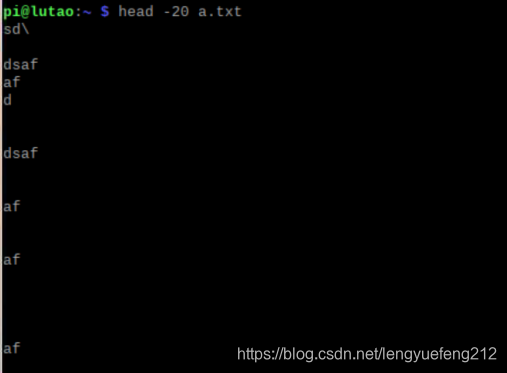
十六、wc:统计文件内容
-l : 文件有多少行
-w: 文件有多少个词
-c: 文件有多少个字节数

十七:查看挂载设备

箭头指向是我插上去的一个u盘, 这里
/dev/sda1 : a表示的是第一块磁盘 1代表第一个分区、
/dev/sdb1: b表示的是第二快磁盘,1代表第一个分区。

以下指令可对磁盘进行管理。

打印磁盘信息:

十八、应用软件(下载命令)
apt-get命令
安装软件命令:apt-get install sodtname1 softname2…
卸载软件命令:apt-get remove softname1 softname2…
卸载并清除配置:apt-get -purge remove softname1…
系统升级:apt-get upgrade
更新软件信息数据库:apt-get update
十九、查看安装包情况
dpkg 命令
dpkg -l: 查看所有安装包信息(安装是否成功)

dpkg -s: 查看安装包详细信息
太长了.
dpkg -L: 查看系统中安装包的安装文件位置

dpkg -p: 卸载软件包及其配置文件
今晚干到这,22:10了,完工,睡觉。






















 532
532











 被折叠的 条评论
为什么被折叠?
被折叠的 条评论
为什么被折叠?








